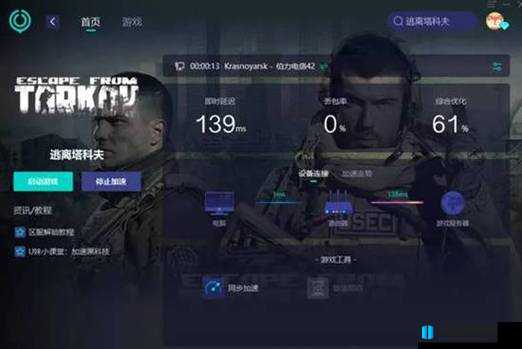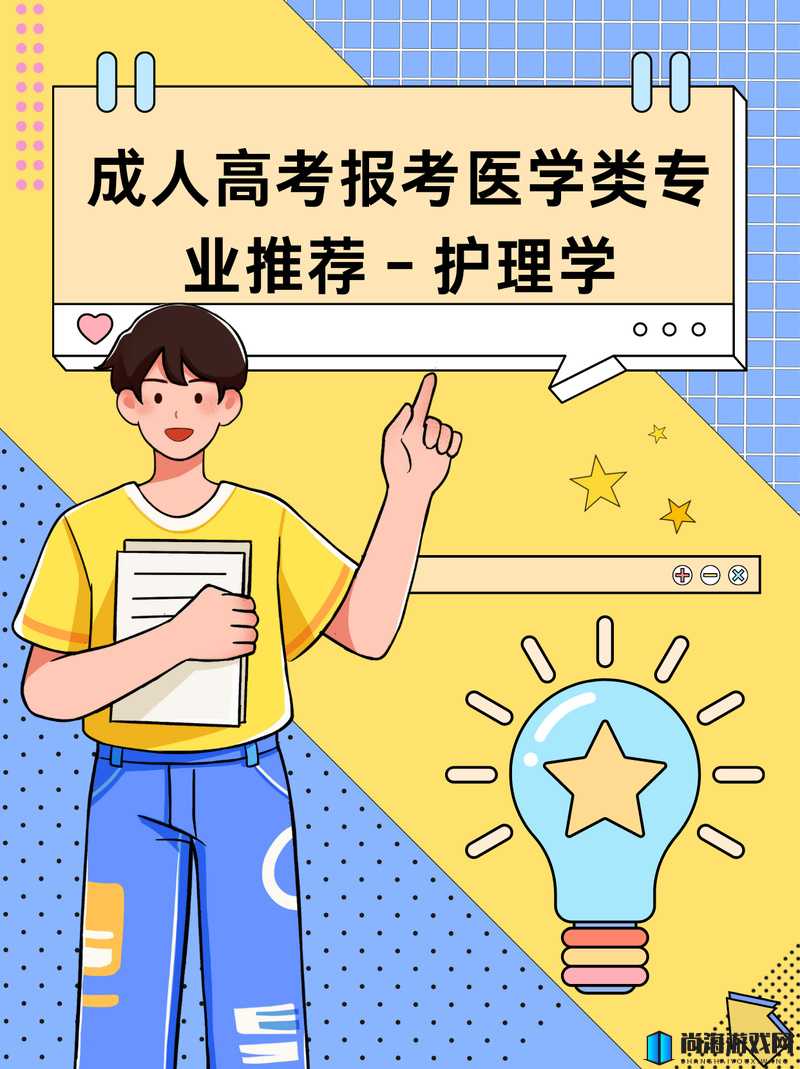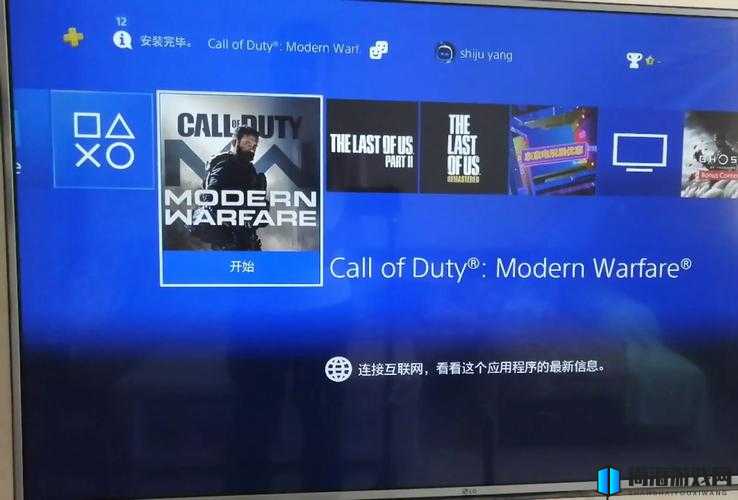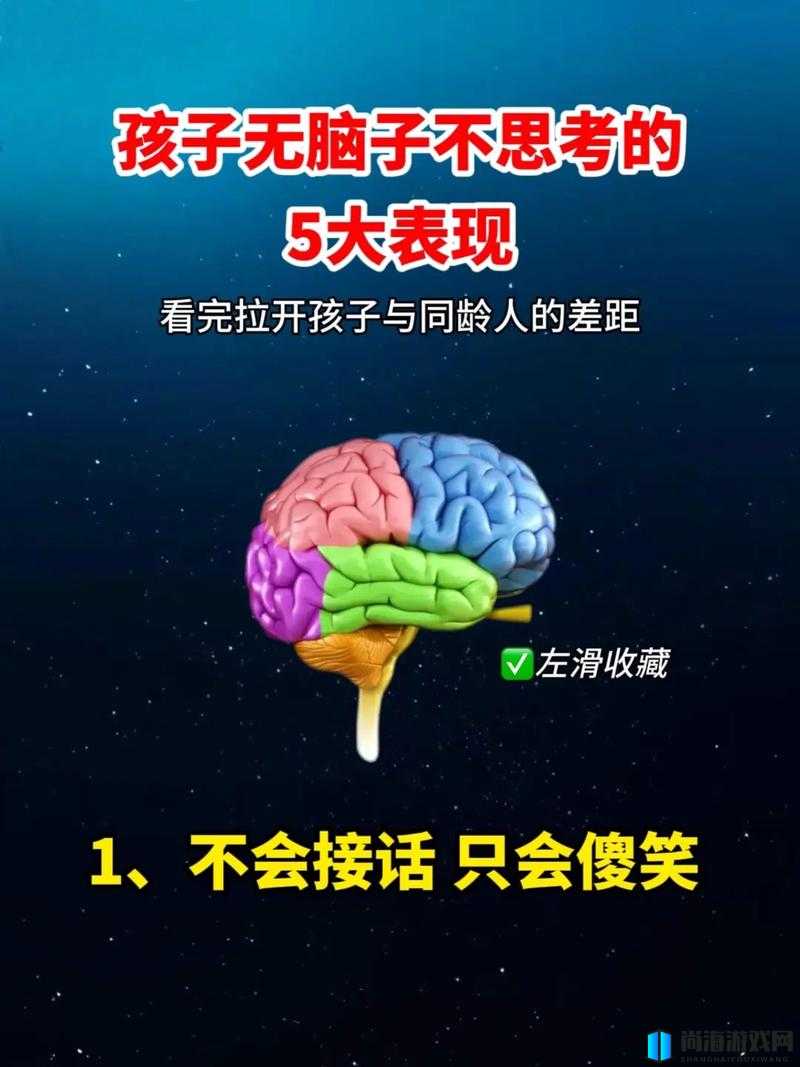Epic无主之地2存档位置及详细查找方法
《无主之地2》作为一款备受玩家喜爱的射击冒险游戏,其丰富的剧情和多样的游戏玩法吸引了大量玩家,对于许多新手玩家来说,如何找到游戏的存档位置以及如何正确存档仍然是一个令人困惑的问题,特别是对于通过Epic平台购买和安装《无主之地2》找到存档位置可能更加复杂,本文将详细介绍Epic版《无主之地2》的存档位置,帮助玩家轻松管理自己的游戏存档。

游戏存档机制
在《无主之地2》中,存档机制是自动进行的,玩家无需手动保存游戏进度,当游戏页面右上角出现蓝色图标时,表示游戏已经自动存档,这种自动存档机制大大简化了玩家的操作,使得玩家可以更加专注于游戏本身,了解存档位置仍然非常重要,因为玩家可能需要备份存档、转移存档或在不同设备之间共享存档。
Epic版存档位置
对于通过Epic平台购买的《无主之地2》存档位置与Steam版或其他平台购买的版本略有不同,存档仍然保存在计算机的“文档”文件夹中,以下是详细步骤:
1、打开“文档”文件夹:
在计算机上找到并打开“文档”文件夹,这个文件夹通常位于操作系统的用户目录下,可以通过文件资源管理器轻松访问。
2、进入“My Games”文件夹:
在“文档”文件夹中,找到名为“My Games”的文件夹,并点击进入,这个文件夹包含了玩家在计算机上玩的所有游戏的存档和配置文件。
3、找到“Borderlands 2”文件夹:
在“My Games”文件夹中,寻找名为“Borderlands 2”的文件夹,这个文件夹专门用于存储《无主之地2》的存档和相关配置文件。
4、进入“WillowGame”文件夹:
打开“Borderlands 2”文件夹后,你会看到一个名为“WillowGame”的子文件夹,这个文件夹包含了游戏的核心数据和存档文件。
5、找到“SaveData”文件夹:
在“WillowGame”文件夹中,继续寻找名为“SaveData”的文件夹,这个文件夹是存放游戏存档的具体位置。
6、识别存档文件夹:
在“SaveData”文件夹中,你会看到一串由数字组成的文件夹名称,这些文件夹代表了不同的存档,每个存档都有一个唯一的数字标识符。
7、进入存档文件夹:
选择你想要查看或管理的存档文件夹,双击打开,在这个文件夹中,你会找到与存档相关的所有文件和数据。
存档管理技巧
1、备份存档:
为了防止存档丢失或损坏,建议玩家定期备份存档,你可以将整个“SaveData”文件夹复制到外部存储设备(如U盘、移动硬盘或云存储)上,以确保存档的安全。
2、转移存档:
如果你需要在不同的计算机或平台上继续游戏,可以将存档文件夹从一个位置转移到另一个位置,只需将“SaveData”文件夹中的相关文件复制到目标计算机上的相应位置即可。
3、共享存档:
如果你希望与朋友分享游戏进度或尝试他们的存档,可以通过复制存档文件夹来实现,但请注意,直接转移存档可能不会影响游戏成就,部分成就可以在读档时直接获得,但另一些需要重新玩到满足条件时才会解锁。
存档位置差异
虽然Epic版《无主之地2》的存档位置与Steam版相似,但两者在文件夹命名上可能存在细微差异,Epic版的存档文件夹名称可能更长或更复杂,但两者在功能上是通用的,如果你发现Epic版的存档文件夹没有出现,可以先进入游戏一次,然后退出并重新检查“SaveData”文件夹是否已生成。
常见问题解答
问题一:我无法在“My Games”文件夹中找到“Borderlands 2”文件夹怎么办?
解答:这可能是因为你的游戏没有正确安装或存档位置被更改了,请确保你已经通过Epic平台正确安装了《无主之地2》,并且游戏已经运行过一次以生成存档文件夹,如果仍然找不到,可以尝试在计算机的搜索功能中搜索“Borderlands 2”来定位文件夹。
问题二:我的存档丢失了,还能恢复吗?
解答:如果你的存档丢失了,可以尝试从备份中恢复,如果你之前没有备份存档,那么恢复的可能性就很小了,在这种情况下,你可能需要重新开始游戏,为了避免这种情况再次发生,建议定期备份存档。
问题三:我可以将Steam版的存档转移到Epic版上吗?
解答:是的,你可以将Steam版的存档转移到Epic版上,只需将Steam版存档文件夹中的文件复制到Epic版存档文件夹的相应位置即可,但请注意,直接转移存档可能不会影响游戏成就,部分成就可以在读档时直接获得,但另一些需要重新玩到满足条件时才会解锁。
通过以上介绍和解答,相信你已经对Epic版《无主之地2》的存档位置有了清晰的认识,并能够轻松管理自己的游戏存档了,祝你游戏愉快!